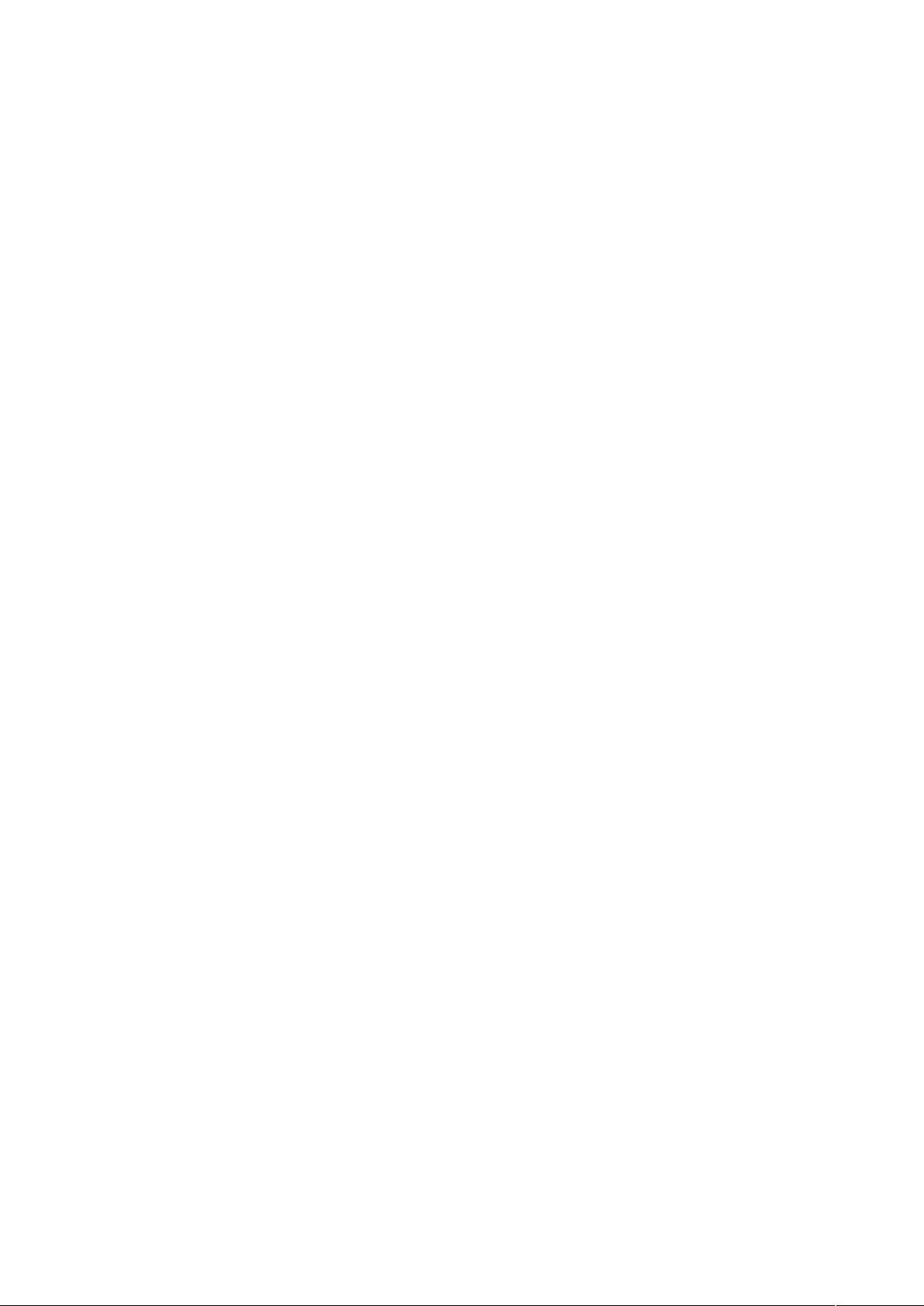Word表格操作秘籍:文字转表格与快捷制作
需积分: 9 169 浏览量
更新于2024-07-24
收藏 50KB DOC 举报
"Word文字表格操作技巧"
Word作为一款强大的文档处理软件,其表格功能非常实用。以下是一些关于Word表格操作的高级技巧:
1. 文字转换成表格
当你已经输入了一段以特定分隔符(如逗号、制表符、空格等)隔开的文字,你可以通过“表格→转换→文本转换成表格”来快速创建表格。确保在对话框中设置正确的分隔符,并调整列数和其他选项以匹配你的文本格式。
2. 使用“+”和“-”号快速制作表格
这是一种快捷的创建简单表格的方法。输入“+”号创建新列,而“-”号用于连接列形成横线。连续输入“-”号可以增加表格的宽度,多个“+”号则增加列数。完成后按回车键生成表格。若需添加行,将光标放在最后一个回车符号前,按“Tab”键或回车键。
3. 轻松微调行列宽度
调整表格行列宽度时,你可以按住鼠标左键拖动列线或行线,同时按下右键,标尺上会显示出精确的行或列宽度。这种精确度可以达到0.01字符,使调整更加精细。
4. 表格行列宽度调整技巧
要调整表格的宽度,首先选中要调整的行或列,然后右键点击选择区域。你可以直接拖动列线或行线进行快速调整,或者在标尺上精确设置宽度。此外,还可以通过表格属性对话框进行更复杂的自定义设置,包括相对宽度、绝对宽度以及百分比分配等。
5. 其他表格设计技巧
Word提供了丰富的表格样式和设计选项,可以通过“表格工具”菜单中的“设计”和“布局”选项卡来应用预设样式、边框样式、颜色填充、对齐方式等。此外,可以使用条件格式化来根据单元格内容自动更改样式。
6. 表格数据操作
在表格中,你可以进行数据排序、计算和过滤,这些功能在“布局”选项卡下的“数据”组中。例如,你可以根据一列的值对整个表格进行升序或降序排序,或者插入公式进行简单的计算。
7. 表格的合并与拆分
如果需要合并或拆分单元格,可以在选中单元格后使用“合并单元格”或“拆分单元格”的命令,这在表格编辑中非常有用,尤其是处理复杂布局时。
8. 表格的插入和移动
可以随时插入新表格,只需在文档中定位光标,然后选择“表格→插入→表格”。要移动表格,选中表格并按住Shift键拖动,或者在“布局”选项卡中选择“移动表格”。
9. 表格与文字的互转
除了将文字转换成表格,你也可以将表格转换回纯文本。在“表格”菜单下选择“转换→表格转换成文本”,根据需要选择分隔符,表格内容将被转换为分隔的文本行。
掌握这些Word表格操作技巧,能够显著提升你在文档处理中的效率,使表格制作和编辑变得更为轻松和专业。
2019-10-08 上传
2020-06-14 上传
点击了解资源详情
点击了解资源详情
点击了解资源详情
点击了解资源详情
点击了解资源详情
2023-06-23 上传
2023-05-30 上传
xyd_linux
- 粉丝: 11
- 资源: 30
最新资源
- OptiX传输试题与SDH基础知识
- C++Builder函数详解与应用
- Linux shell (bash) 文件与字符串比较运算符详解
- Adam Gawne-Cain解读英文版WKT格式与常见投影标准
- dos命令详解:基础操作与网络测试必备
- Windows 蓝屏代码解析与处理指南
- PSoC CY8C24533在电动自行车控制器设计中的应用
- PHP整合FCKeditor网页编辑器教程
- Java Swing计算器源码示例:初学者入门教程
- Eclipse平台上的可视化开发:使用VEP与SWT
- 软件工程CASE工具实践指南
- AIX LVM详解:网络存储架构与管理
- 递归算法解析:文件系统、XML与树图
- 使用Struts2与MySQL构建Web登录验证教程
- PHP5 CLI模式:用PHP编写Shell脚本教程
- MyBatis与Spring完美整合:1.0.0-RC3详解